Εισαγωγή #
Ας δούμε γρήγορα πώς μπορούμε να ρυθμίσουμε το Hotjar Pixel στην προσθήκη Conversios στον ιστότοπό σας στο WordPress. Ακολουθήστε αυτά τα βήματα για να ανακτήσετε το Hotjar Pixel ID και να το ενσωματώσετε απρόσκοπτα.
Λήψη του Hotjar Pixel ID #
Βήμα 1: Πρόσβαση στον λογαριασμό Hotjar Business Manager #
Για να λάβετε το Hotjar Pixel ID, βεβαιωθείτε ότι έχετε πρόσβαση στον λογαριασμό Hotjar Business Manager. Ακολουθήστε αυτά τα βήματα:
- Είσοδος για σας Λογαριασμός Hotjar.
- Πηγαίνετε στο Εικονίδιο προφίλ στην επάνω δεξιά γωνία.
- Αγορά Ρυθμίσεις οργανισμού από το αναπτυσσόμενο μενού.
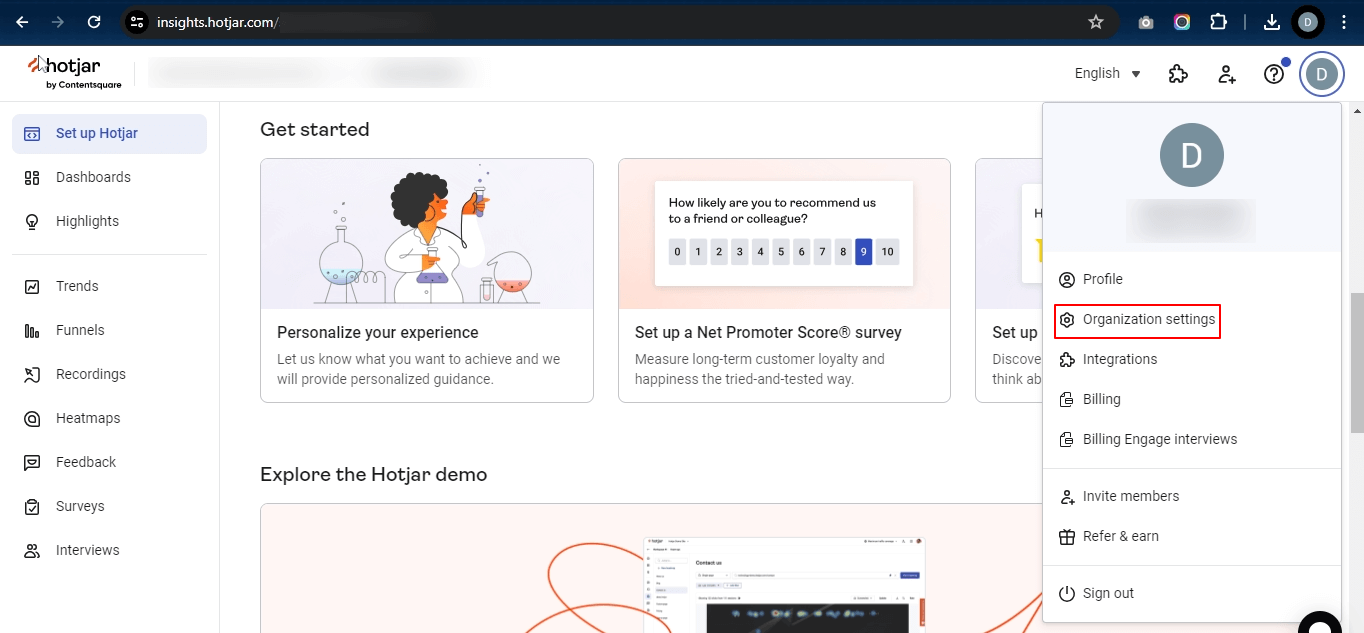
Βήμα 2: Ανάκτηση του Pixel ID #
Μόλις ανακατευθυνθείτε στο Ιστότοποι & Οργανισμοί οθόνη, θα μπορείτε να λάβετε το Pixel ID σας. Ακολουθήστε αυτά τα βήματα:
- Εντοπίστε τον ιστότοπό σας στο λίστα.
- αντιγράψτε το Pixel ID όπως φαίνεται στην παρακάτω εικόνα.
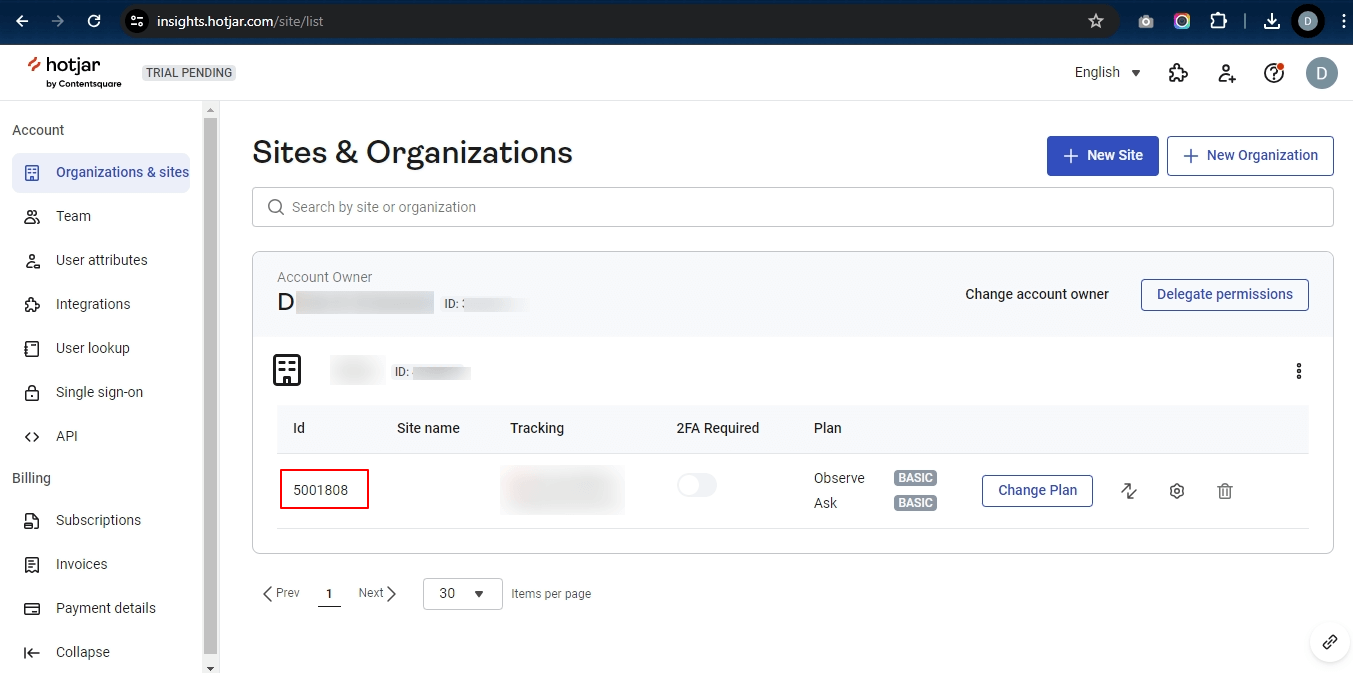
Ενσωμάτωση του Hotjar με το πρόσθετο Conversios #
Βήμα 3: Σύνδεση στο WordPress Backend #
Για να ενσωματώσετε το Hotjar με την προσθήκη Conversios, συνδεθείτε στον λογαριασμό υποστήριξης του WordPress και ακολουθήστε αυτήν τη διαδρομή:
- Πηγαίνετε στο Conversios Pro.
- Πλοηγηθείτε στο Pixels & Analytics.
- Κάντε κλικ στο Ενσωματώσεις.
- Αγορά Hotjar Pixel.
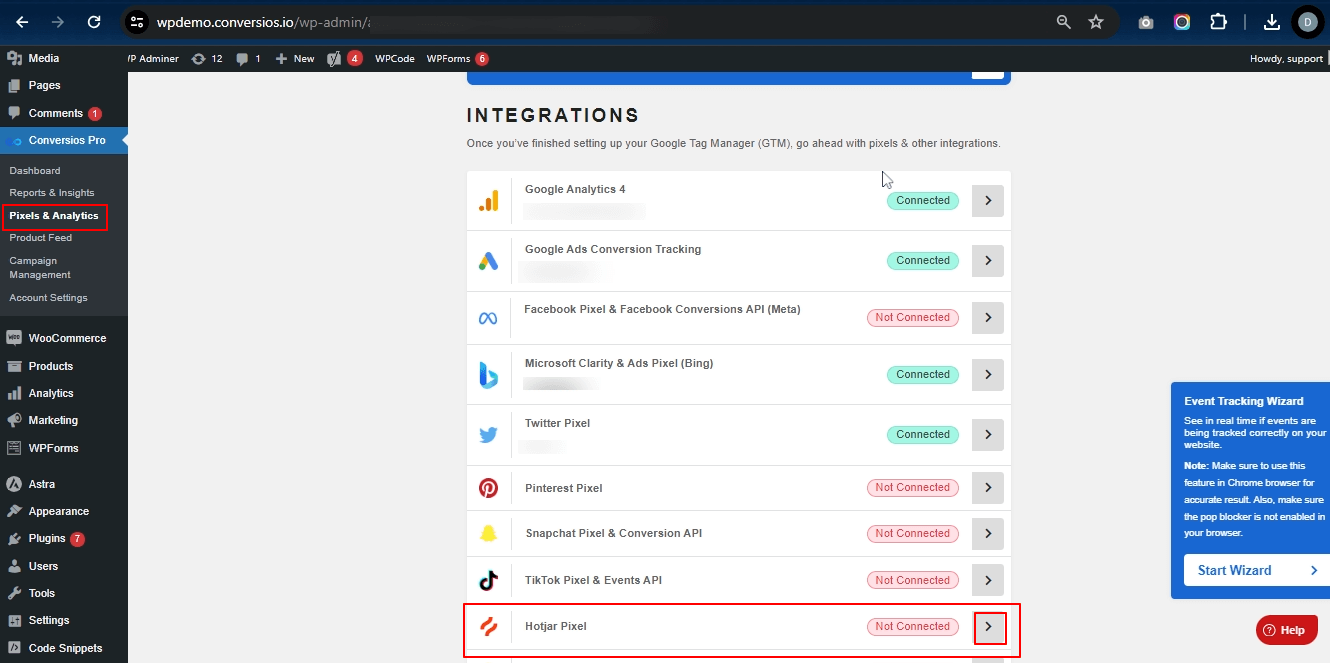
Βήμα 4: Προσθήκη του Hotjar Pixel ID #
- Επικολλήστε το Hotjar Pixel ID στο παρεχόμενο πεδίο.
- Κάντε κλικ στο Αποθήκευση κουμπί.
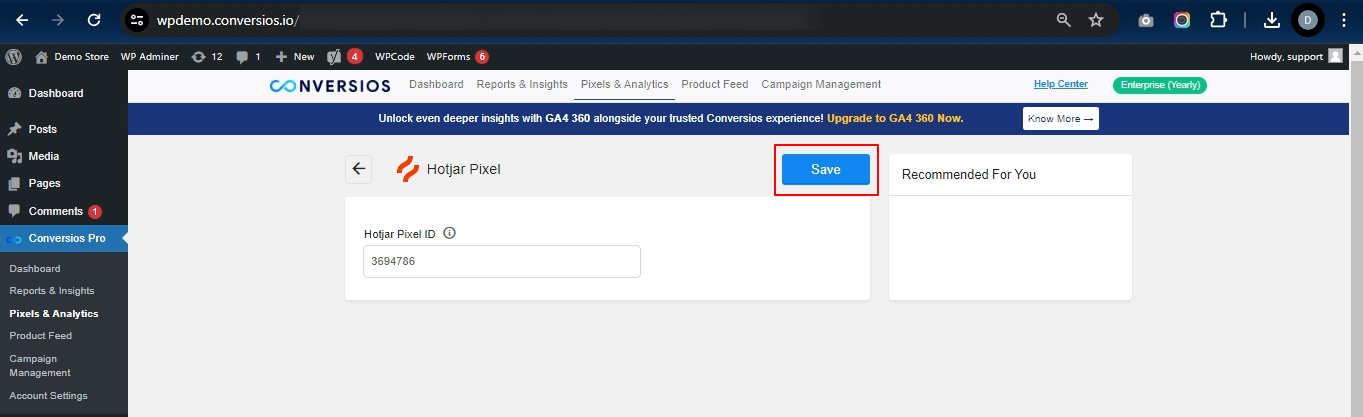
Συγχαρητήρια! ????
Έχετε πλέον ενσωματώσει με επιτυχία το αναγνωριστικό Hotjar Pixel στην προσθήκη Conversios στον ιστότοπό σας στο WordPress.